Cet article a été rédigé avec la collaboration de nos éditeurs(trices) et chercheurs(euses) qualifiés(es) pour garantir l'exactitude et l'exhaustivité du contenu.
L'équipe de gestion du contenu de wikiHow examine soigneusement le travail de l'équipe éditoriale afin de s'assurer que chaque article est en conformité avec nos standards de haute qualité.
Cet article a été consulté 6 932 fois.
Vous utilisez Google Chrome et parfois vous aimeriez pouvoir masquer des onglets pour n'avoir qu'à l'écran la page internet que vous êtes en train de consulter. C'est très facile ! Que vous utilisiez Windows ou macOS, il existe un raccourci clavier pour masquer les onglets inactifs.
Étapes
Méthode 1
Méthode 1 sur 2:Modifier sous Windows
-
1Activez Google Chrome. Allez chercher l'icône de Google Chrome en passant par le menu Démarrer de Windows. L'icône peut très bien se trouver aussi sur le Bureau.
-
2Appuyez sur +. En haut de la page de Google Chrome, vous trouverez à la suite des onglets vers la droite un petit losange ou un « + », cliquez dessus pour afficher un nouvel onglet.
-
3Choisissez un site internet. Sélectionnez un site internet que vous voulez afficher. Seule la page de ce site s'affichera alors que les autres onglets seront masqués. Optez pour un site internet qui ne dérangera pas les autres utilisateurs de l'ordinateur, comme celui de wikiHow.
-
4Pressez la touche F11. Regardez en haut de votre clavier sur la droite, vous trouverez la touche F11. En appuyant dessus vous masquerez les onglets inactifs et l'onglet actif passera en mode plein écran.
-
5Appuyez à nouveau sur F11. Pour faire apparaitre à nouveau les onglets cachés, sélectionnez une nouvelle fois la touche F11. Vous désactivez ainsi le mode plein écran et vous rendrez visibles les autres onglets.Publicité
Méthode 2
Méthode 2 sur 2:Changer sous macOS
-
1Accédez à Google Chrome. En passant par Finder, allez dans Applications où vous trouverez Google Chrome.
-
2Appuyez sur +. Sur la page internet, vous verrez en haut les onglets qui sont déjà ouverts. À la droite du dernier onglet, vous apercevrez un petit losange ou un « + », cliquez dessus pour ouvrir un nouvel onglet.
-
3Ouvrez le site internet qui vous intéresse. Recherchez le site internet que vous voulez consulter et ouvrez-le. Ce site internet sera celui que vous allez faire apparaitre en plein écran alors que vous cacherez les autres onglets. Le site internet ne doit pas être dérangeant pour les autres utilisateurs de l'ordinateur. Sélectionnez un site internet, comme wikiHow.
-
4Effectuez la combinaison de touches Cmd + Ctrl + F. Appuyez sur les touches Cmd, Ctrl, F pour mettre en mode plein écran l'onglet actif, ce qui amènera à cacher les autres onglets.
-
5Pressez à nouveau les touches Cmd + Ctrl + F. Appuyez une autre fois sur les touches Cmd, Ctrl, F pour désactiver le mode plein écran du site internet et faire apparaitre les autres onglets qui étaient masqués.Publicité
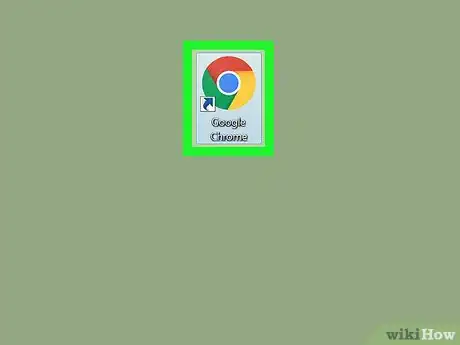
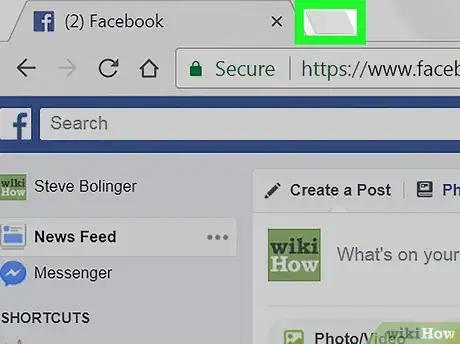
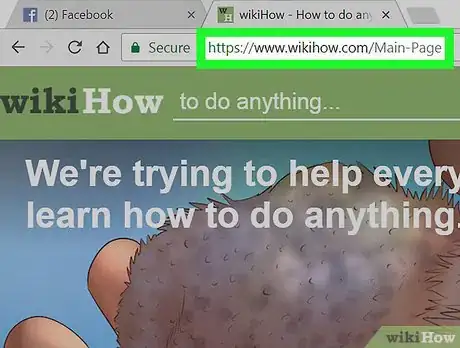
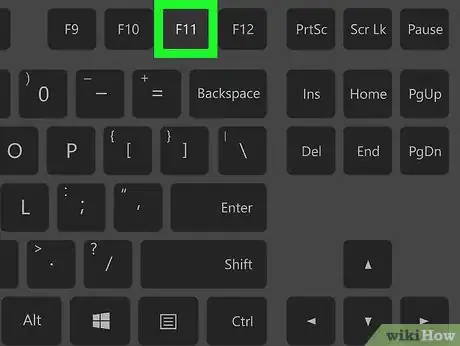
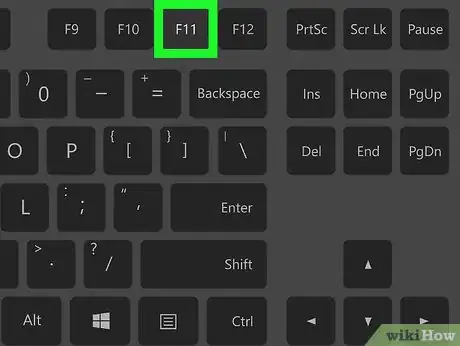
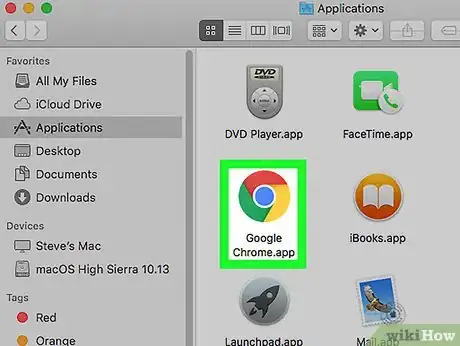
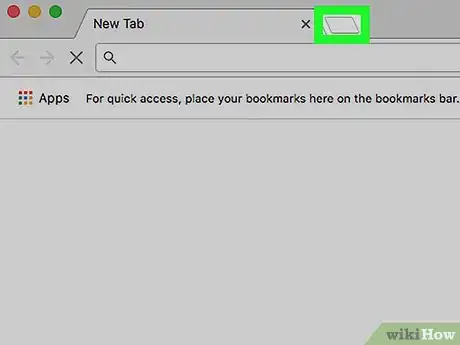
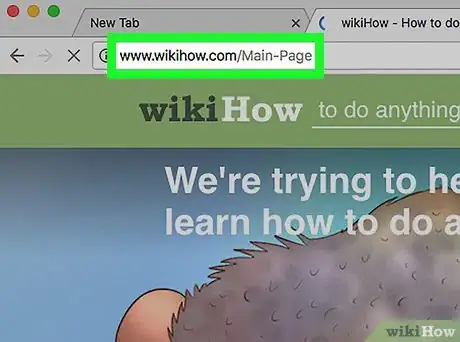
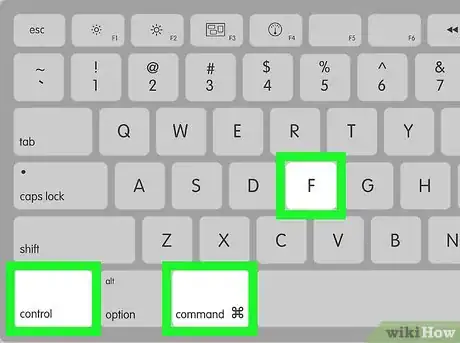
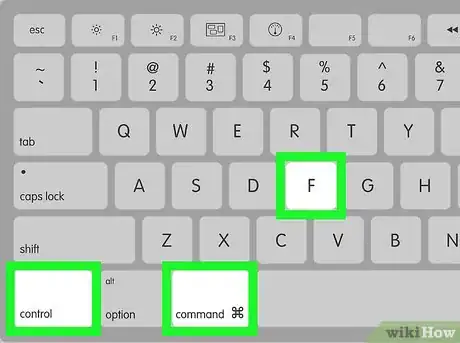

















L'équipe de gestion du contenu de wikiHow examine soigneusement le travail de l'équipe éditoriale afin de s'assurer que chaque article est en conformité avec nos standards de haute qualité. Cet article a été consulté 6 932 fois.